A Discord alkalmazás beállítása

Megtudhatja, hogyan állíthatja be a Discord audio- és videobemeneteit, hogyan állíthatja be az általános megjelenést, és hogyan és mikor szeretne értesítést kapni az új interakciókról.
Minden új Microsoft PowerPoint prezentáció egy diával kezdődik: egy címdiával. Könnyen hozzáadhat további diákat PowerPoint-prezentációjához az alábbi módok bármelyikével:
Válassza ki azt a diát, amely után az új diát jöjjön, majd válassza a Kezdőlap → Új dia lehetőséget.
A Vázlat/Diák panelen kattintson a Diák fülre. Ezután kattintson arra a diára, amely után az új diának kell jönnie, és nyomja meg az Enter billentyűt.
A Vázlat/Diák panelen kattintson a Vázlat fülre. Kattintson a dia címének elejére, amely előtt az újnak kell lennie, majd nyomja meg az Enter billentyűt.
Ha a fenti módok bármelyikével új diát ad hozzá, megkapja a Cím és a Tartalom elrendezést. A Cím és a Tartalom elrendezés a prezentáció összes diájának alapértelmezett elrendezése, kivéve az elsőt. (Az első dia alapértelmezett elrendezése a Cím dia.)
Ha más diaelrendezést szeretne új dia beszúrásakor, kattintson a lefelé mutató nyílra a Kezdőlap→Új dia gomb alatt. Megjelenik egy paletta, amely különféle elrendezéseket mutat. Kattintson a kívántra.
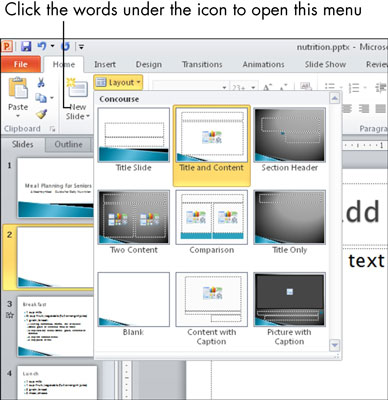
Meglévő dia másolásához, beleértve annak teljes tartalmát, jelölje ki, majd válassza a Kijelölt diák másolása lehetőséget az Új dia gomb menüjéből.
Megtudhatja, hogyan állíthatja be a Discord audio- és videobemeneteit, hogyan állíthatja be az általános megjelenést, és hogyan és mikor szeretne értesítést kapni az új interakciókról.
Ismerje meg, hogyan találhat meg és csatlakozhat egy csoporthoz a Google Csoportok alkalmazásban. Csatlakozhat közvetlenül vagy kérhet csatlakozást.
A TechSmith Snagit a kedvenc képernyőkép- és képszerkesztő szoftverünk. Tekintse meg a Snagit 2018 új funkcióit!
Diagramokat vagy folyamatábrákat kell létrehoznia, és nem szeretne extra szoftvert telepíteni? Íme az online diagramkészítő eszközök listája.
Ha egy ház tele van vezeték nélkül csatlakoztatott eszközökkel és streaming szolgáltatásokkal, mint a Spotify, az nagyszerű, amíg a dolgok nem működnek, és érdekes megoldásokat nem talál.
Az NVMe M.2 SSD a legújabb számítógépes merevlemez-technológia. Mi ez, és milyen gyors a korábbi merevlemezekkel és szilárdtest-meghajtókkal (SSD) szemben?
A Sonos a jelenleg működő streaming audio megoldás, amely 400 dollártól indul két hangszóróért. De megfelelő beállítással az AirPlay ingyenes lehet. Tekintsük át a részleteket.
A Google Backup and Sync egy új alkalmazás, amely szinkronizálja a Fotókat és a Drive-ot. Olvassa el, hogy megtudja, hogyan áll szemben a OneDrive, a Dropbox, a Backblaze és a Crashplan.
A MyIPTV egy kábelvágó szolgáltatás, amely a SOPlayer alkalmazást több platformon használja, és televíziót, filmeket és egyéb médiát biztosít fizetős
A Logitech a közelmúltban kiadta az Illuminated Living-Room Keyboard K830-at, amelyet otthoni szórakoztatási társnak szántak. Íme az egységről szóló véleményünk.








